Har du problem med att använda YouTubes sökfunktion på din Apple iPhone eller Android-enhet? Det finns flera anledningar till att appen inte hämtar de förväntade resultaten. Du kan prova några sätt att lösa problemet och återgå till att hitta dina favoritvideor på YouTube.
En vanlig anledning till att du inte kan använda YouTubes sökfunktion är att din app har ett mindre fel. Andra orsaker inkluderar en inaktiv internetanslutning, YouTube som inte har full dataåtkomst och mer.
Innehållsförteckning

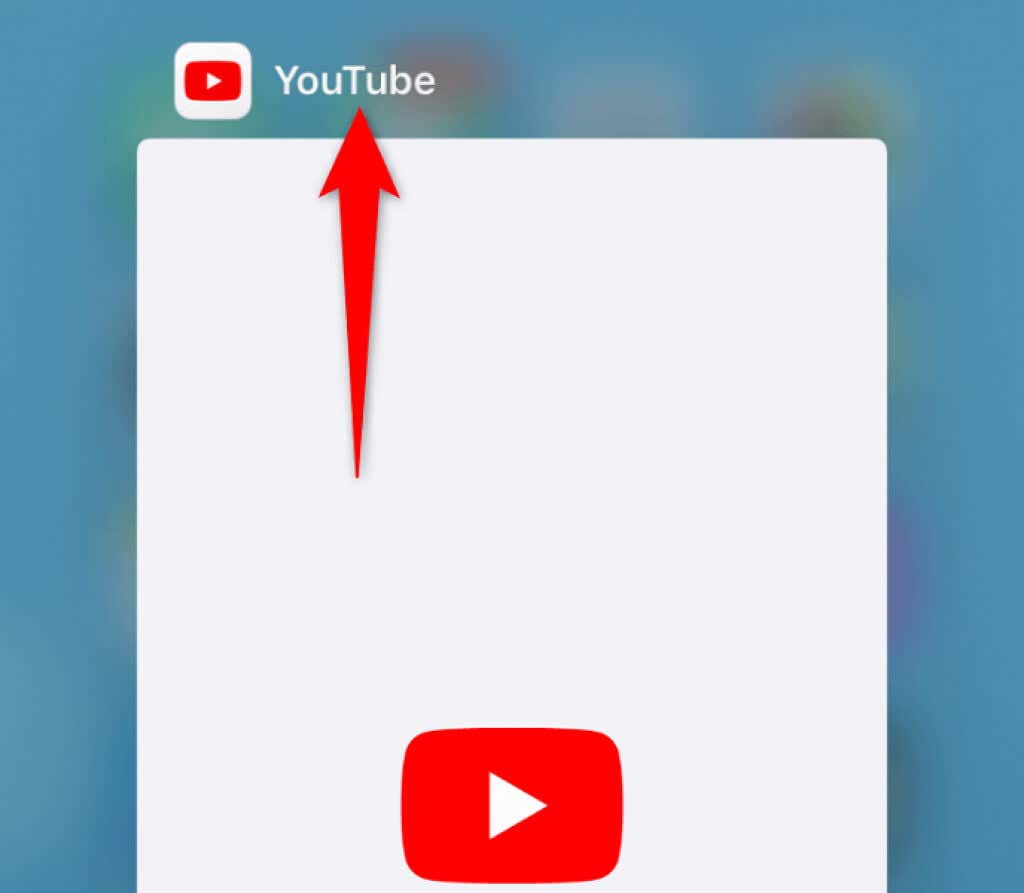
- Knacka på YouTube på startskärmen för att starta om appen.
På Android
- Tryck på knappen Senaste appar.
- Svep uppåt på YouTube-appen.
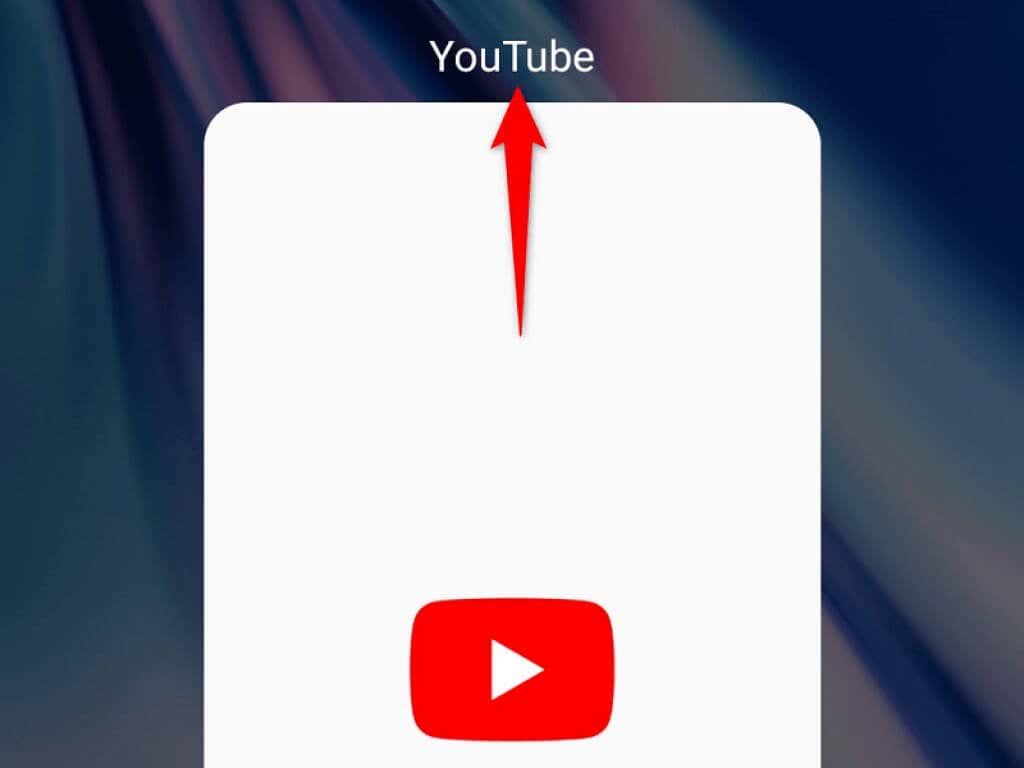
- Knacka på YouTube på startskärmen eller i applådan.
Kontrollera din internetanslutning
YouTube kräver en aktiv internetanslutning för att hämta sökresultat. Om din anslutning är fläckig eller inte fungerar alls, är det anledningen till att du inte kan använda sökalternativet.
Du kan verifiera det genom att öppna en webbläsare på din telefon och starta en webbplats som Bing. Om du lyckas komma åt sidan fungerar ditt internet bra. I det här fallet, läs vidare för att upptäcka fler korrigeringar.
Om din webbläsare inte kan ladda webbplatsen är din internetanslutning felaktig. I det här fallet, försök att lösa problemet själv eller be din leverantörs hjälp.
Kontrollera om YouTube är nere
YouTubes servrar går ibland ner, vilket orsakar avbrott på plattformen. Din sökfunktion som inte fungerar kan vara resultatet av ett sådant avbrott.
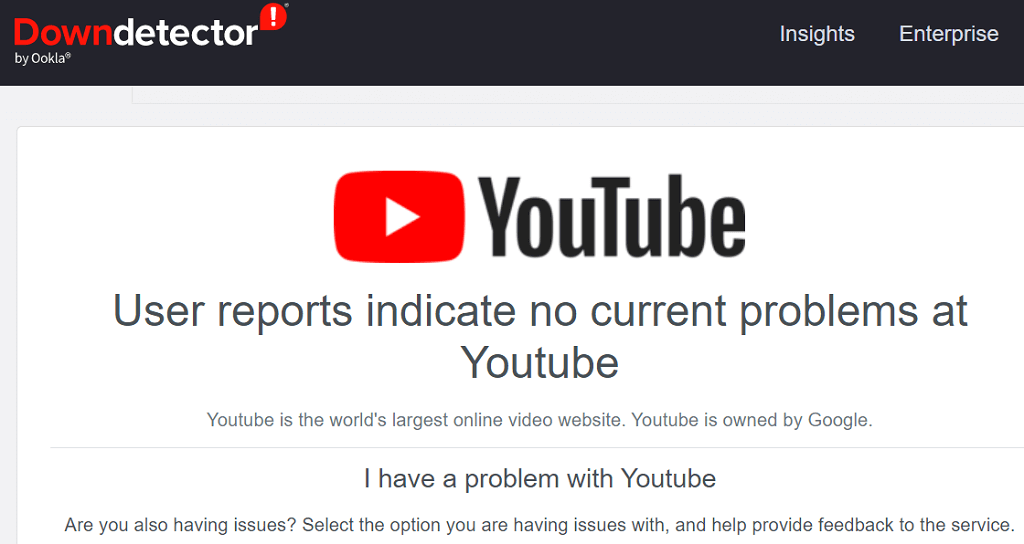
Du kan kontrollera om YouTube upplever driftstopp genom att använda en webbplats som DownDetector. Om plattformen verkligen är nere måste du vänta tills företaget tar upp servrarna igen. Det finns inget du kan göra för att lösa problemet.
Uppdatera YouTube för att åtgärda sökfältsproblemet
YouTubes appbuggar kan göra att sökfunktionen inte fungerar. Eftersom du inte kan fixa dessa kodningsnivåproblem själv kan du uppdatera appen på din telefon för att eventuellt bli av med dessa buggar.
Det är gratis och enkelt att uppdatera YouTube på både iPhone och Android.
På iPhone
- Starta App Store på din iPhone.
- Välj Uppdateringar längst ned.
- Välj Uppdatera bredvid YouTube på listan.
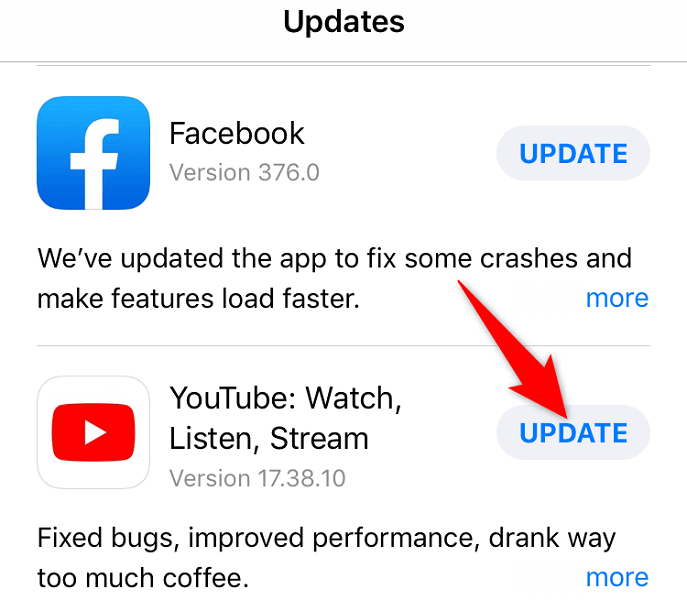
På Android
- Öppna Google Play Butik på din telefon.
- Sök efter och välj YouTube.
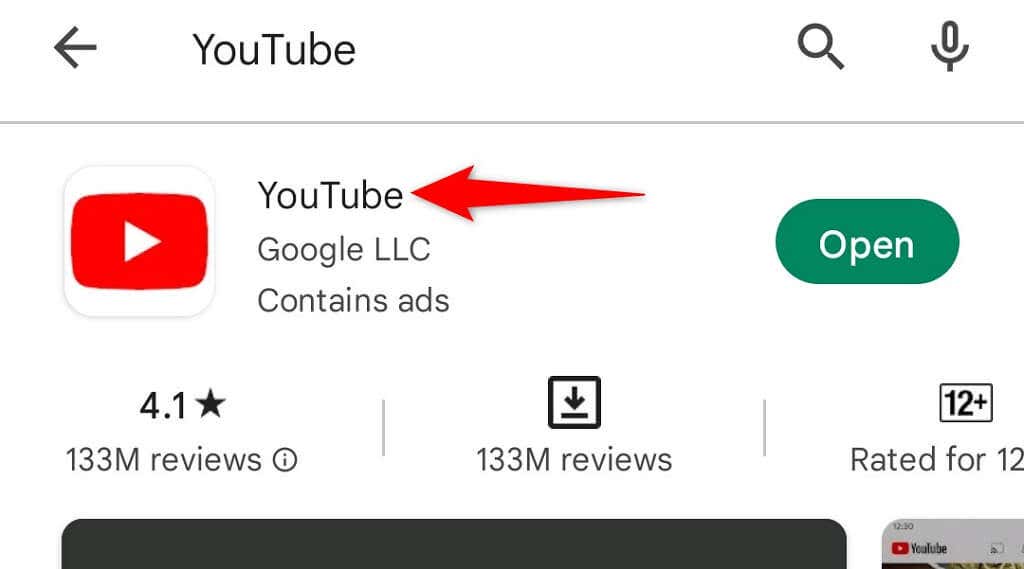
- Knacka på Uppdatera för att uppdatera appen .
Uppdatera din iPhone eller Android-telefon
Din iPhone eller Android-telefons systembuggar kan göra att dina appar inte fungerar. Detta gäller särskilt om din telefon har en föråldrad version av operativsystemet.
I det här fallet kan du lösa ditt YouTube-sökproblem genom att uppdatera telefonens programvara till den senaste versionen. Så här gör du det.
På iPhone
- Öppna Inställningar på din iPhone.
- Navigera till Allmänt > Programuppdatering i Inställningar.
- Låt din iPhone söka efter tillgängliga uppdateringar.
- Ladda ner och installera uppdateringarna genom att trycka på Ladda ner och installera.
- Starta om din iPhone.
På Android
- Starta Inställningar på din telefon.
- Välj System > Systemuppdateringar.
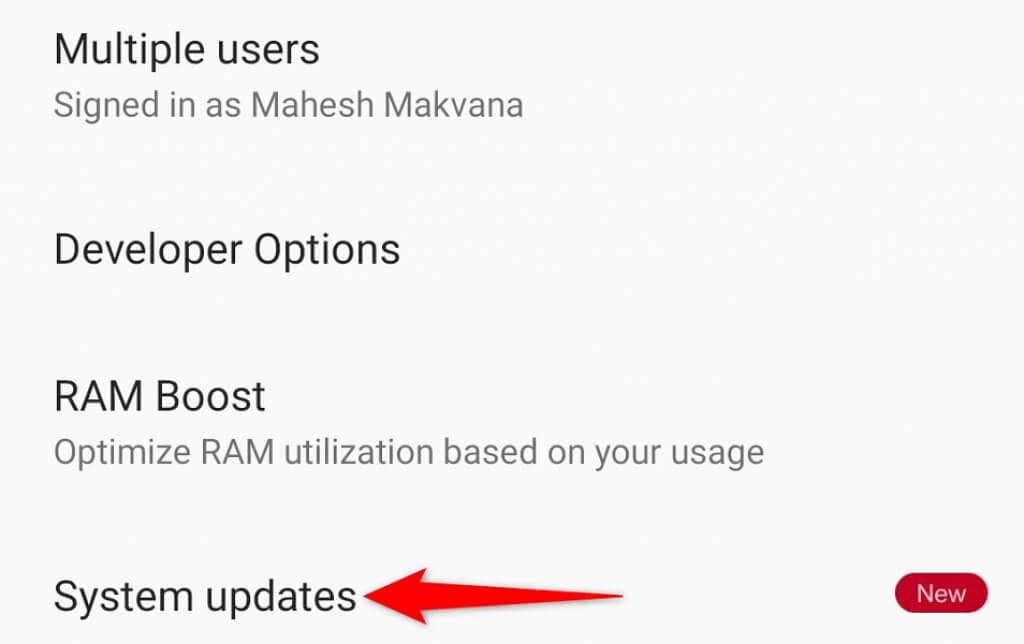
- Hitta och installera tillgängliga uppdateringar.
- Starta om telefonen.
Använd rätt datum och tid på din telefon
Vissa appar kräver att din telefon använder rätt datum och tid för att fungera. Om du felaktigt har angett datum- och tidsalternativ på din telefon kan det vara anledningen till att YouTubes sökfunktion inte fungerar.
Åtgärda dessa alternativ på din telefon så kommer YouTube att fungera precis som förväntat.
På iPhone
- Starta inställningar på din iPhone.
- Välj Allmänt > Datum & Tid.
- Slå på Ställ in automatiskt.
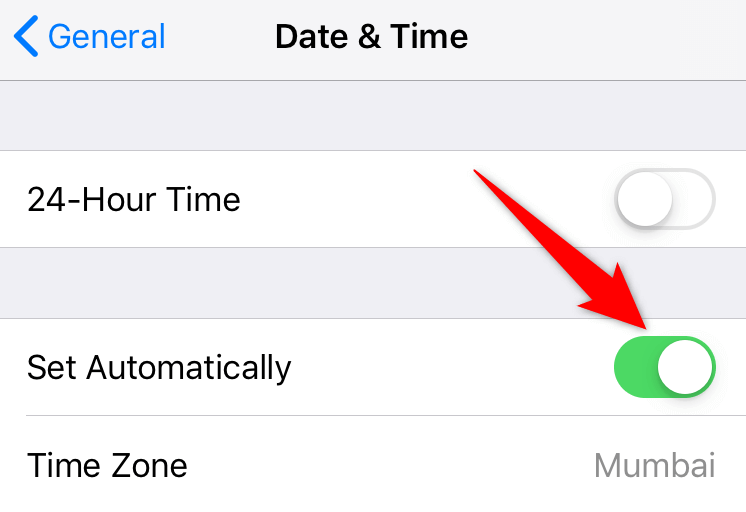 < /figure> På Android
< /figure> På Android
- Öppna Inställningar på din telefon.
- Välj System > Datum & tid.
- Aktivera både Använd nätverkslevererad tid och Använd nätverksförsedd tidszon.

Aktivera YouTubes inkognitoläge
YouTube erbjuder ett inkognitoläge så att du kan surfa på plattformen utan att ha din visningshistorik loggad. Det är värt att använda det här läget för att se om det hjälper till att lösa ditt sökproblem.
- Öppna YouTube-appen på din telefon.
- Välj din profilikon i YouTubes övre högra hörn.
- Välj Aktivera inkognito.
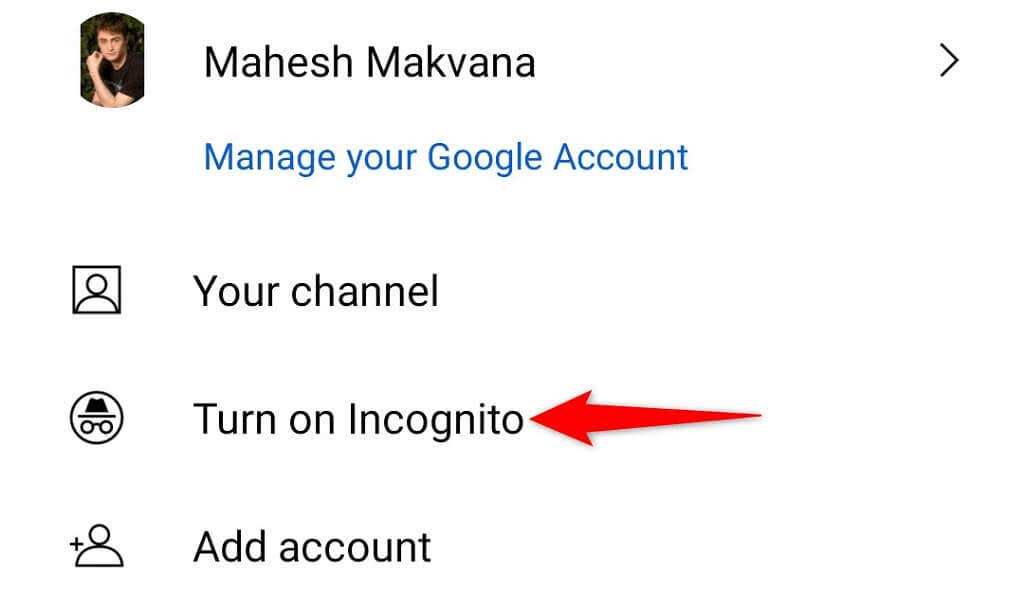 < /figure>
< /figure>
- Välj Got It i prompten.
- Använd sökalternativet och se om det fungerar.
- Du kan inaktivera inkognitoläget genom att trycka på din profilikon i YouTubes övre högra hörn och välja Stäng av inkognito.
Åtgärda YouTube-sökningen som inte fungerar genom att rensa appcachen
YouTube använder tillfälliga filer som kallas cache för att förbättra din upplevelse i appen. Dessa filer kan ha blivit korrupta, vilket gör att appens funktioner inte fungerar. Lyckligtvis kan du radera din YouTube-cache utan att påverka dina personliga uppgifter i appen.
Din inloggningssession och annan information i appen förblir intakt när du tar bort cachen. Observera att du bara kan göra detta på Android, eftersom iPhone inte låter dig rensa din app-cache.
- Starta inställningar på din Android-telefon.
- Välj Appar & meddelanden > YouTube i Inställningar.
- Knacka på Lagring & cache.
- Välj Rensa cache.
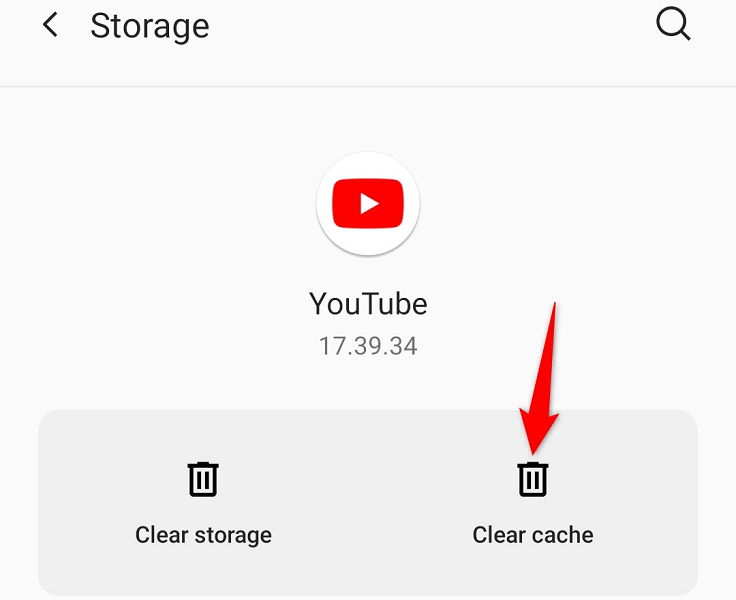
Tillåt YouTube att använda obegränsad data
Om du har aktiverat datasparläge på din Android-telefon kan det begränsa YouTubes internetanvändning. Detta resulterar i att appens funktioner inte fungerar.
Du kan vitlista YouTube-appen i läget och tillåta appen att använda obegränsad data. Detta kommer sannolikt att lösa ditt sökproblem i appen.
- Öppna Inställningar på din Android-telefon.
- Gå till Apps & meddelanden > YouTube > Mobildata & Wi-Fi.
- Aktivera obegränsad dataanvändning.
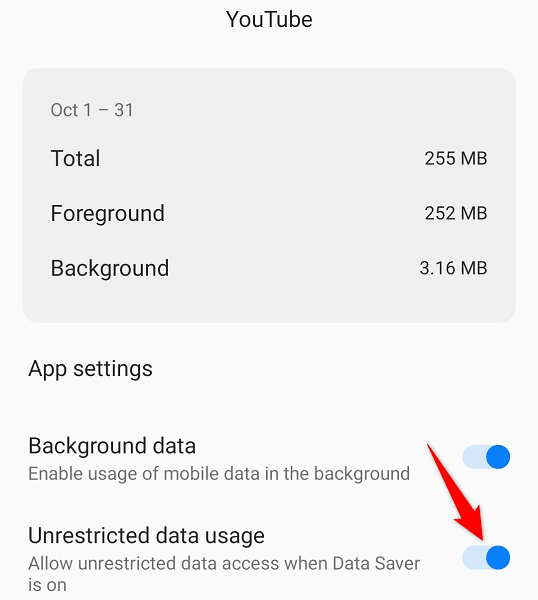
Återställ telefonens nätverksinställningar
Om ditt YouTube-sökproblem kvarstår, försök att återställa din iPhone eller Android telefonens nätverksinställningar för att lösa dina nätverksproblem. Detta kommer att säkerställa att eventuella felaktigt angivna alternativ inte orsakar problemet.
På iPhone
- Öppna Inställningar på din iPhone.
- Välj Allmänt > Återställ i Inställningar.
- Välj Återställ nätverksinställningar.
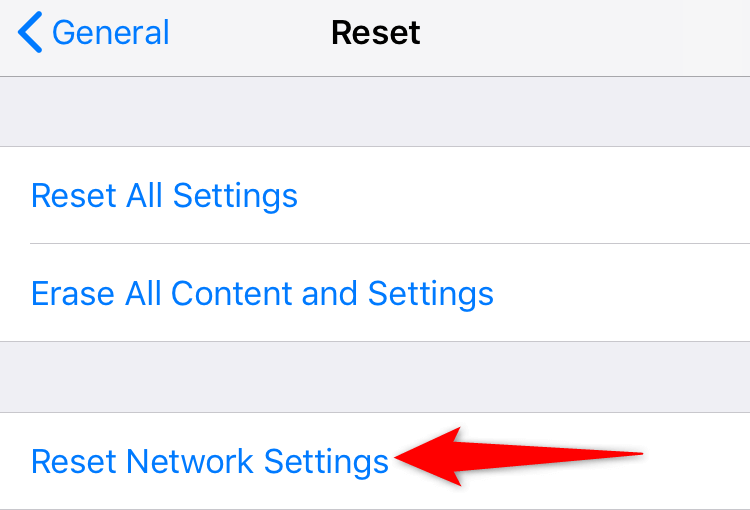
- Ange din iPhones lösenord.
- Välj Återställ nätverksinställningar i prompten.
På Android
- Starta inställningar på din telefon.
- Navigera till System > Återställ alternativ i Inställningar.
- Välj Återställ Wi-Fi, mobil & Bluetooth.
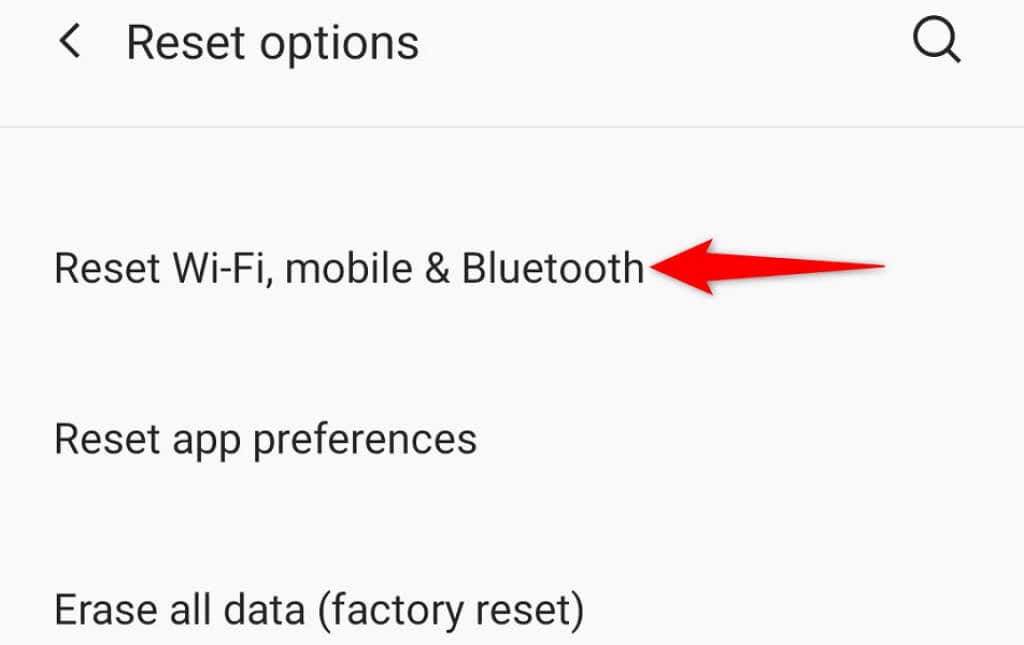
- Välj Återställ inställningar.
Gör YouTubes sökfält funktionellt på din smartphone
YouTubes sökning är en viktig funktion eftersom det är så du kan hitta de videor du är intresserad av i den här jättevideon värdsida. En trasig sökfunktion innebär att du inte kan se vad du vill.
Lyckligtvis kan du använda metoderna som beskrivs ovan för att lösa ditt sökproblem. Sedan kan du hitta de videor du tycker är värda att titta på på den här plattformen. Lycka till!